在需要两条紧接的反向过渡缓和曲线且曲线形状必须通过一个指定点的情况下,可以添加带有缓和曲线的浮动反向曲线。
添加偏离曲线的带有缓和曲线的浮动反向曲线(自曲线、半径、通过点)的步骤
将具有指定半径和通过点的浮动反向缓和曲线-缓和曲线-曲线编组添加到曲线。
两条缓和曲线向相反方向弯曲。曲线弯曲方向与附着曲线弯曲方向相反。 对附着曲线(1)进行编辑时,缓和曲线长度(2, 4)、曲线半径(3)和通过点(5)均不会更改。 反向曲线的附着点和长度会调整以适合对附着曲线的编辑。
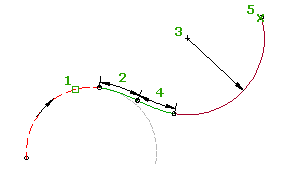
该图元不支持以下任一解决方案:
- 要求浮动曲线角度大于 180 度的解决方案。下图显示了支持的和不支持的解决方案:
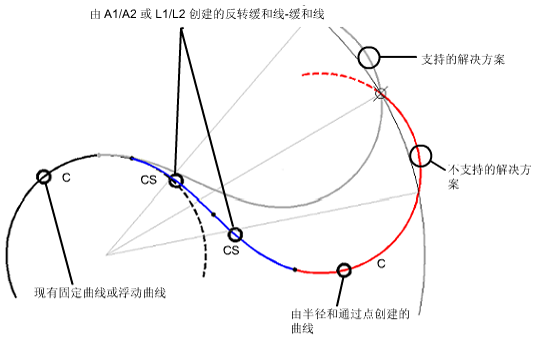
- 复合解决方案。下图显示了不支持的复合解决方案:
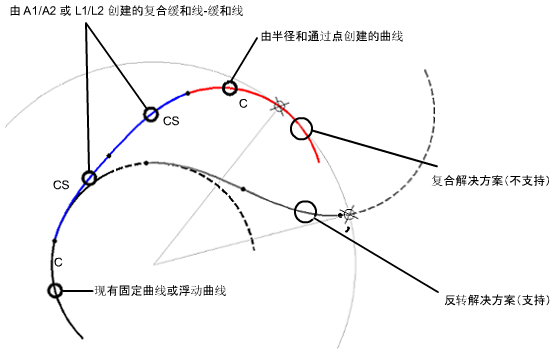
- 单击该路线。单击

 查找。
查找。 - 在“路线布局工具”工具栏上,单击
 “带有缓和曲线的浮动反向曲线(自曲线、半径、通过点)”以添加偏离曲线的带有缓和曲线的浮动反向曲线。
“带有缓和曲线的浮动反向曲线(自曲线、半径、通过点)”以添加偏离曲线的带有缓和曲线的浮动反向曲线。 当前的缓和曲线定义显示在命令行中。
- 指定要附着的固定或浮动曲线图元。
- 指定前缓和曲线长度或 A 值。
指定新值,或按 Enter 键接受显示在命令行中的值。
- 如果已将设计规范应用于路线,则将显示当前设计速度所对应的最小值。
- 如果未将设计规范应用于路线,则将显示在“曲线和缓和曲线设定”中指定的默认值。
- 指定后缓和曲线长度或 A 值。
- 指定半径,或输入 D 指定曲度。 注: 若要使用其他已知曲线参数计算半径或曲度,请输入 'CCALC 以打开曲线计算器。
- 指定通过点。
添加偏离曲线的带有缓和曲线的浮动反向曲线(自曲线、两个通过点)的步骤
将具有两个指定通过点的浮动反向缓和曲线-缓和曲线-曲线编组添加到现有曲线。
两条缓和曲线向相反方向弯曲。曲线弯曲方向与附着曲线弯曲方向相反。 对附着曲线(1)进行编辑时,缓和曲线长度(2, 3)和通过点(4, 5)均不会更改。 附着点以及反向曲线的半径和长度会调整以适合对附着曲线的编辑。
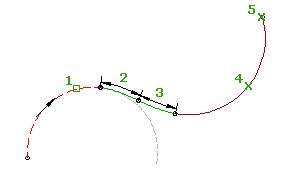
- 单击该路线。单击

 查找。
查找。 - 在“路线布局工具”工具栏上,单击
 “带有缓和曲线的浮动反向曲线(自曲线、两点)”以添加带有偏离曲线的缓和曲线的浮动反向曲线。
“带有缓和曲线的浮动反向曲线(自曲线、两点)”以添加带有偏离曲线的缓和曲线的浮动反向曲线。 当前的缓和曲线定义显示在命令行中。
- 指定要附着的固定或浮动曲线图元。
- 指定前缓和曲线长度或 A 值。
指定新值,或按 Enter 键接受显示在命令行中的值。
- 如果已将设计规范应用于路线,则将显示当前设计速度所对应的最小值。
- 如果未将设计规范应用于路线,则将显示在“曲线和缓和曲线设定”中指定的默认值。
- 指定后缓和曲线长度或 A 值。
- 指定通过点。
- 指定第二个通过点(终点)。